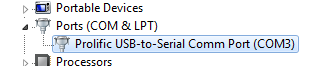Originally authored by: Bernie Thompson, July 4, 2011
システムに「Plugable USB シリアルアダプター」を接続し、認識されていることを確認します。次に下記の手順を行ってください。
1.Windows のコントロール・パネルの中から「デバイス マネージャー」を起動します。
2.リストの中から「ポート(COM と LPT)」をクリックして表示します。

3.下記の例のように「Prolific USB-to-Serial Comm Port (COM10)」が表示されます。

4.このケースでは、COM ポートは「COM10」として認識されています。しかし、多くのシリアルポート用プログラムで使用できるポートは「COM1~COM4」です。これを変更するために、「Prolific USB-to-Serial Comm Port (COM10)」 にカーソルを置きマウスを右クリックし、「プロパティ」を選択します。
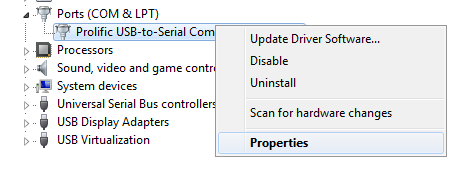
5.「ポートの設定」タブを表示し、「詳細設定」ボタンをクリックします。
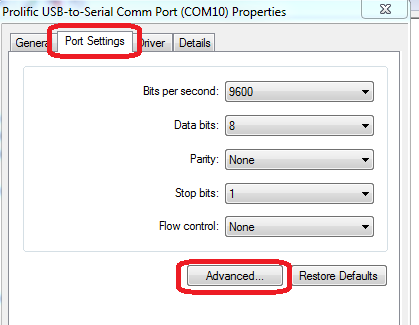
6.「COM nn の詳細設定」パネルが表示されたら、「COM ポート番号」のリストの中から、COM2~4までの中から番号を選択します。
注意:「COM1」は通常 PC 自体の番号です。
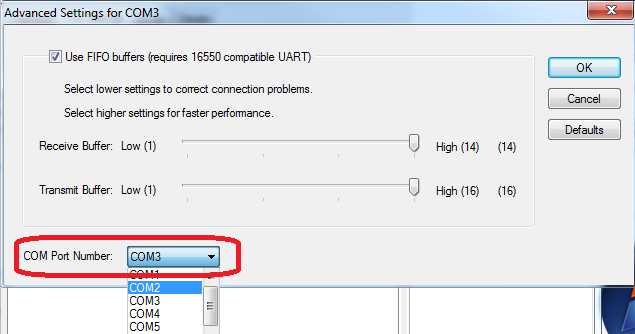
7.「OK」ボタンをクリックするとパネルが閉じます。もしデバイスマネージャーの画面でポート番号が変更されていない場合は、「操作」>「ハードウェア更新のスキャン」を実行して変更を確認してください。